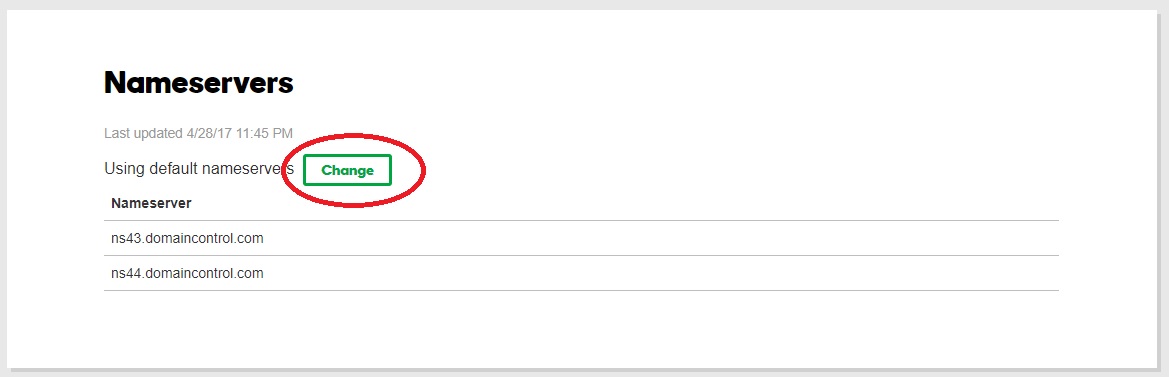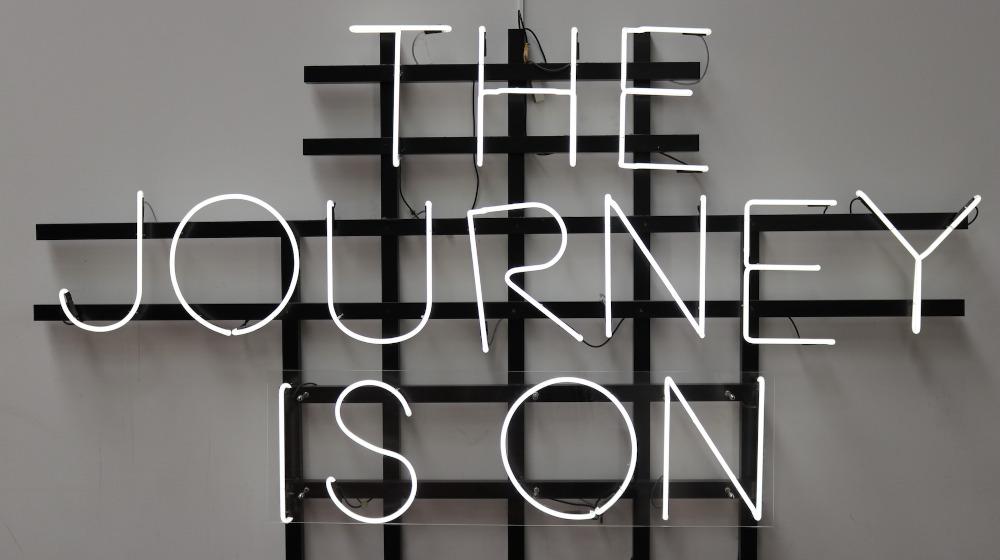بينما نجيب على أسئلة حول كيفية إنشاء موقع ويب، فإن الخطوة الأولى هي اختيار اسم الدومين، ثم اختيار الاستضافة الخاصة بك، ومن ثم ربط الدومين بالاستضافة. لن يعمل موقع الويب الخاص بك بدون ربطهما معًا. لهذا السبب تحتاج إلى التأكد من ربط الدومين بالاستضافة وأن الدومين بك يشير إلى نظام الاستضافة الخاص بك.
أولاً، إذا كنت قد بدأب للتو هذه الرحلة، فابدأ باختيار اسم الدومين لنشاطك التجاري وتسجيله. سيكون هذا عنوانك على الإنترنت.
بعد ذلك، يجب عليك اختيار منصة الاستضافة الخاصة بك، والتي ستكون الأرض التي ستبني عليها منزلك. يمكنك إلقاء نظرة على حلول الاستضافة الشائعة لدى GoDaddy بما في ذلك استضافة الويب، استضافة الأعمال و WordPress المدارة لاختيار أفضل ما يناسب احتياجاتك.
إذا كان اسم المجال الخاص بك ونظام الاستضافة جاهزًا، فيمكننا بدء عملية ربط الدومين بالاستضافة الخاصة بك.
ما هو الدومين والاستضافة؟
أولاً، لنبدأ بتعريف الدومين والاستضافة. الدومين هو عنوان شارع موقع الويب الخاص بك، وهو الاسم الذي يستخدمه الأشخاص للعثور على موقعك على الإنترنت. الاستضافة، من ناحية أخرى، هي الخدمة التي تتيح لك تخزين ملفات موقع الويب الخاص بك على خادم بحيث يمكن الوصول إليها من قبل مستخدمي الإنترنت.

الدومين هو اسم شركتك في الحياة العملية والاستضافة هي بمثابة المكتب الذي استأجرته ليتمكن العملاء من التواصل معك.
عندما تقوم بـ ربط الدومين بالاستضافة الخاصة بك، فأنت تخبر الإنترنت بشكل أساسي بمكان العثورعلى ملفات موقع الويب الخاص بك، بحيث يمكن للزوار الوصول إلى موقع الويب الخاص بك.
لماذا يُعد ربط الدومين بالاستضافة أمرًا حيويًا لموقعك على الويب؟
دعنا الآن نناقش أهمية ربط الدومين بالاستضافة.
أولاً وقبل كل شيء، من الضروري رؤية موقع الويب الخاص بك وسهولة استخدامه. يكتسب موقع الويب الخاص بك تواجدًا فعالًا عبر الإنترنت عندما تقوم بـ ربط الدومين بالاستضافة الخاصة بك، وبذلك يصبح موقعك متاحً للزوار من جميع أنحاء العالم. لن يكون موقع الويب الخاص بك متاحاً لأي شخص إذا لم يكن لديك دومين واستضافة.
ثانيًا، بالنسبة لتحسين محركات البحث لموقع الويب الخاص بك، فإن ربط الدومين بالاستضافة أمر بالغ الأهمية. من خلال ربط الدومين الخاص بك بحساب الاستضافة الخاص بك، فإنك تجعل الأمر أسهل لمحركات البحث مثل Google لاكتشاف موقع الويب الخاص بك وفهرسته، مما يرفع مكانته في نتائج البحث.
يمكنك أيضًا التحكم الكامل بمحتوى موقع الويب الخاص بك وتخطيطه ووظائفه عن طريق ربط الدومين بالاستضافة. يمكنك تصميم القوالب وتخصيص موقع الويب الخاص بك وفقًا لاحتياجاتك أو يمكنك فعل ذلك باستخدام خدمات الاستضافة مثل WordPress.
بشكل عام، يتطلب إعداد موقع الويب الخاص بك ربط الدومين بالاستضافة الخاصة بك. إنها الخطوة الأولى في تطوير هويتك عبر الإنترنت وزيادة الظهور على الويب. لا تقلق، سأعلمك ذلك خطوة بخطوة في هذه المقالة.
كيف تختار أفضل دومين واستضافة لموقعك على الويب؟
يمكن أن تتأثر وظائف موقع الويب الخاص بك وموثوقيته ونجاحه العام بشكل كبير عند اختيارك اسم المجال وشركة الاستضافة التي تستخدمها.
لذا اسمح لي أن أشرح لماذا GoDaddy هو خيار رائع لمجالك ومتطلبات الاستضافة.
أولاً، يوفر GoDaddy واجهة وأدوات سهلة الاستخدام لإدارة حسابات الاستضافة والمجال. يمكنك اختيار خطة الاستضافة التي تناسب احتياجاتك وميزانيتك من بين مجموعة متنوعة تقدمها، بما في ذلك الاستضافة المشتركة، واستضافة VPS، والخوادم المخصصة.
يوفر GoDaddy أيضًا مجموعة مختارة من امتدادات اسم المجال، مثل well-known.com و .net و .io و.org، بالإضافة إلى المزيد من الخيارات غير الشائعة مثل guru أو.club.
بالإضافة إلى ذلك، يوفر GoDaddy دعم العملاء على عبر مجموعة متنوعة من القنوات، بما في ذلك الهاتف والبريد الإلكتروني والدردشة الحية. يمكنك دائمًا الحصول على المساعدة من موظفي الدعم ذوي الخبرة.
والأهم من ذلك، يوفر GoDaddy مجموعة متنوعة من الخدمات الإضافية لمساعدتك في إنشاء وتوسيع تواجدك عبر الإنترنت، مثل أدوات تصميم مواقع الويب و حلول التجارة الإلكترونية.
كيفية ربط الدومين بالاستضافة الخاصة بك:
باختصار، الخطوات التي تحتاج إلى اتخاذها لربط الدومين الخاص بك بحساب الاستضافة الخاص بك هي كما يلي:
- الوصول إلى حساب مسجل المجال الخاص بك
- البحث عن إدارة DNS أو إعدادات خادم الأسماء
- البحث عن إعدادات خادم الاسم
- تحديث خوادم الأسماء إلى خوادم اسم موفر الاستضافة
- تحديث خوادم الاسم الخاص بك
- انقر فوق حفظ
- تحقق من الاتصال
الآن، دعونا نلقي نظرة على هذه الخطوات بالتفصيل ...
(1) الوصول إلى حساب مسجل الدومين الخاص بك (GoDaddy)
أولاً، افتح ae.godaddy.com/ar وقم بتسجيل الدخول إلى حساب GoDaddy الخاص بك عن طريق النقر فوق الزر تسجيل الدخول في أعلى اليمين، ضمن "المستخدمون المسجلون".
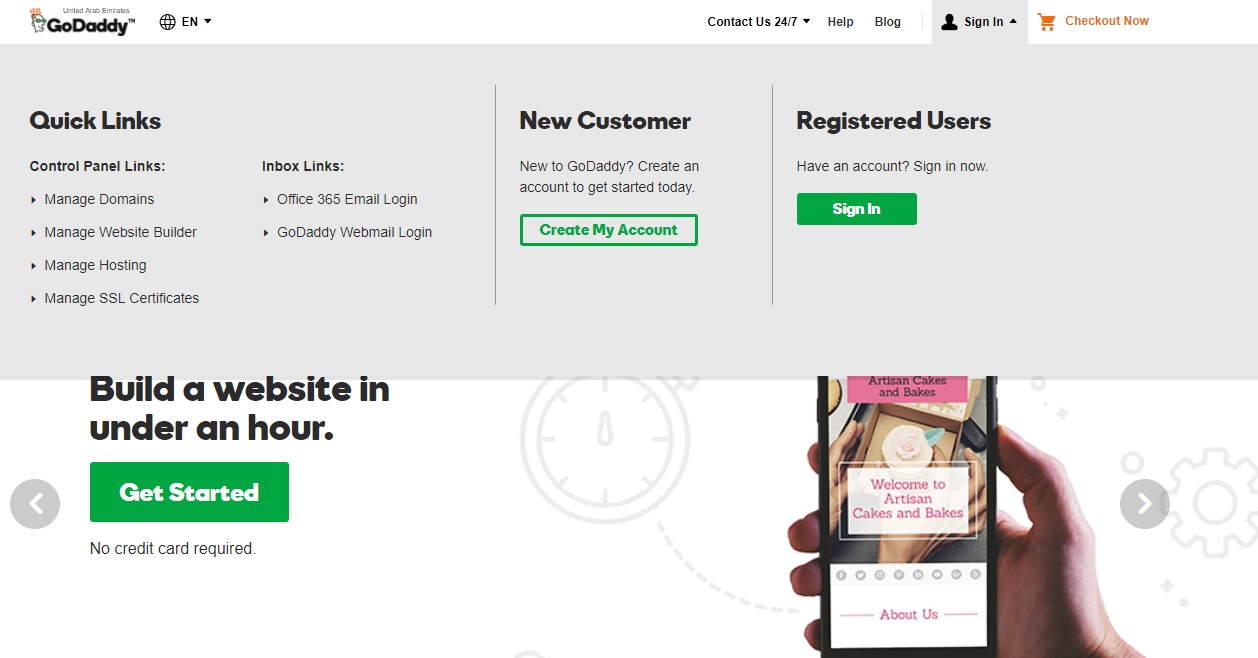
(2) ابحث عن إدارة DNS أو إعدادات خادم الأسماء
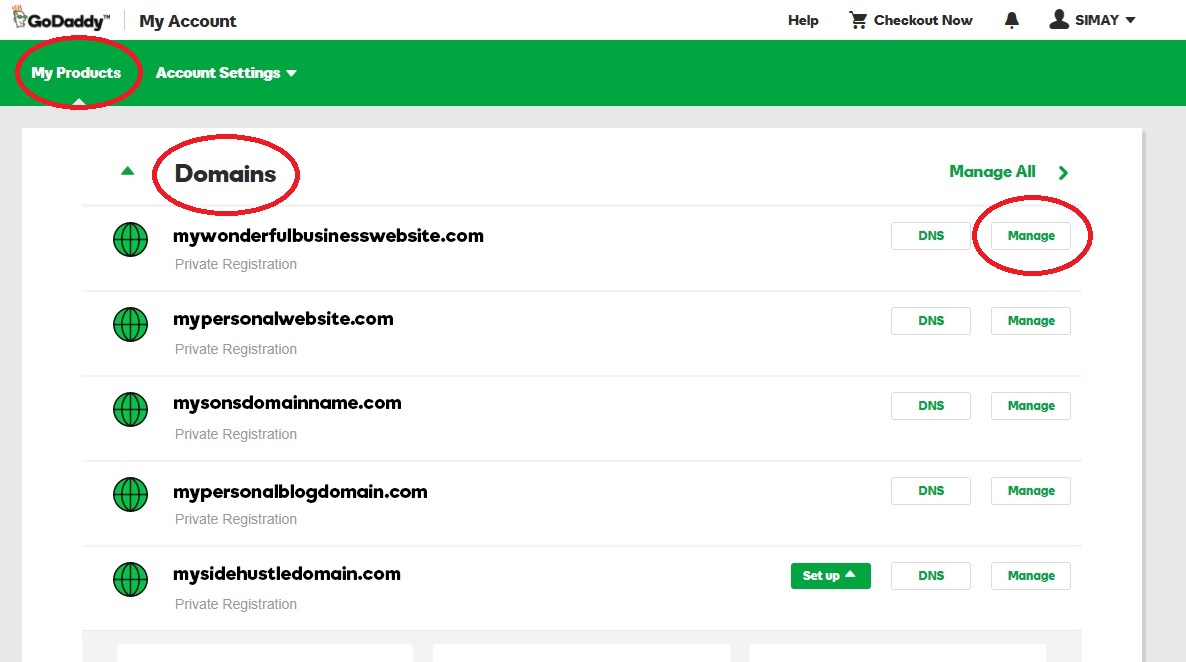
عند تسجيل الدخول، سترى صفحة تحتوي على منتجات GoDaddy مدرجة فيها. إذا انتهى بك الأمر في صفحة مختلفة، فيمكنك النقر فوق السهم (القائمة المنسدلة) بجوار اسمك ثم النقر فوق "منتجاتي" لعرض صفحة المنتجات الخاصة بك. ضمن المجالات، سترى قائمة بأسماء النطاقات التي اشتريتها من GoDaddy. حدد اسم النطاق الذي ترغب في ربطه بحساب الاستضافة الخاص بك وانقر فوق إدارة.
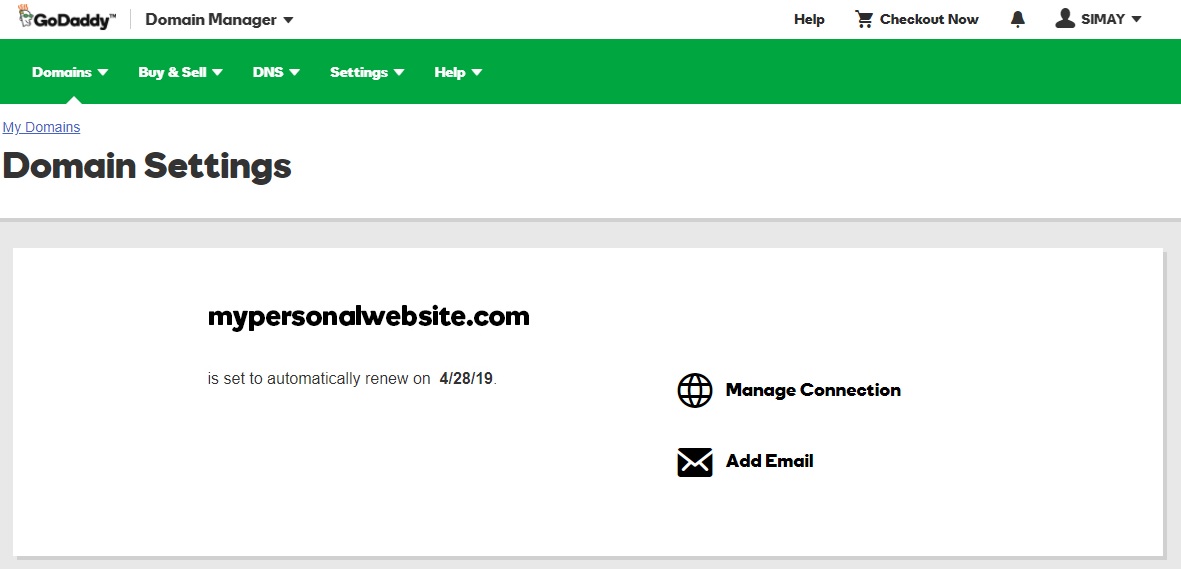
كما ترى أعلاه، سينقلك هذا إلى صفحة لوحة التحكم حيث يمكنك إدارة اسم النطاق المحدد. في هذه الصفحة، يمكنك أيضًا عرض المعلومات المتعلقة بالدومين، أي متى يتم تجديده تلقائيًا. بعد ذكر التجديدات التلقائية، يجب أن نذكر:
(3) ابحث عن إعدادات خادم الاسم
عندما تقوم بالتمرير لأسفل في صفحة إعدادات المجال، سترى خيار إدارة DNS.
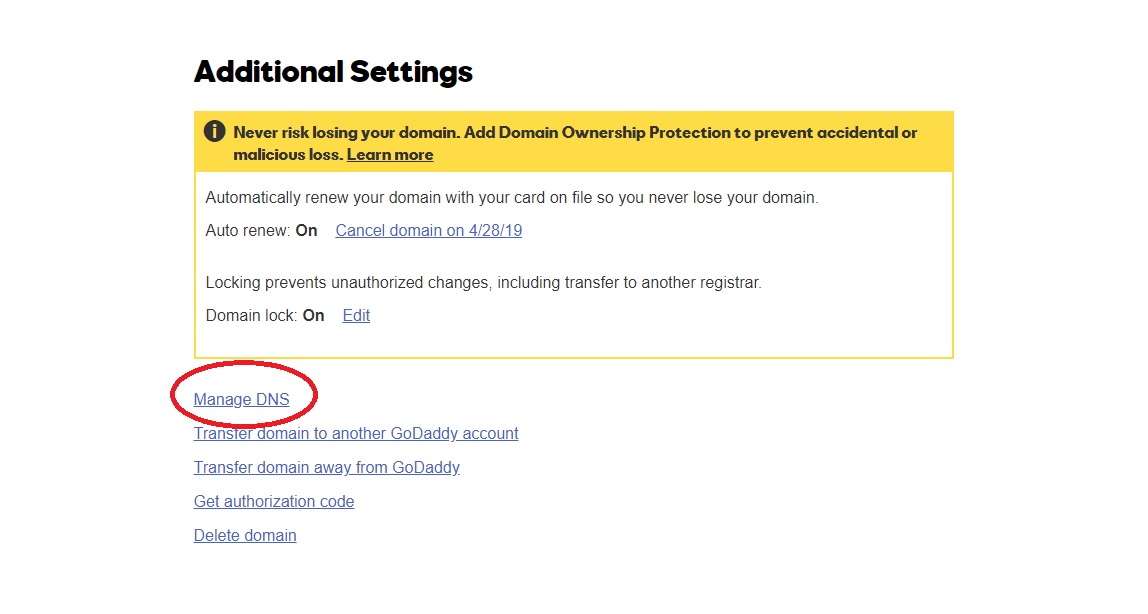
عند النقر فوق إدارة نظام أسماء النطاقات DNS، سيتم توجيهك إلى صفحة إدارة نظام أسماء النطاقات. في هذه الصفحة، قم بالتمرير لأسفل حتى ترى خوادم الأسماء.
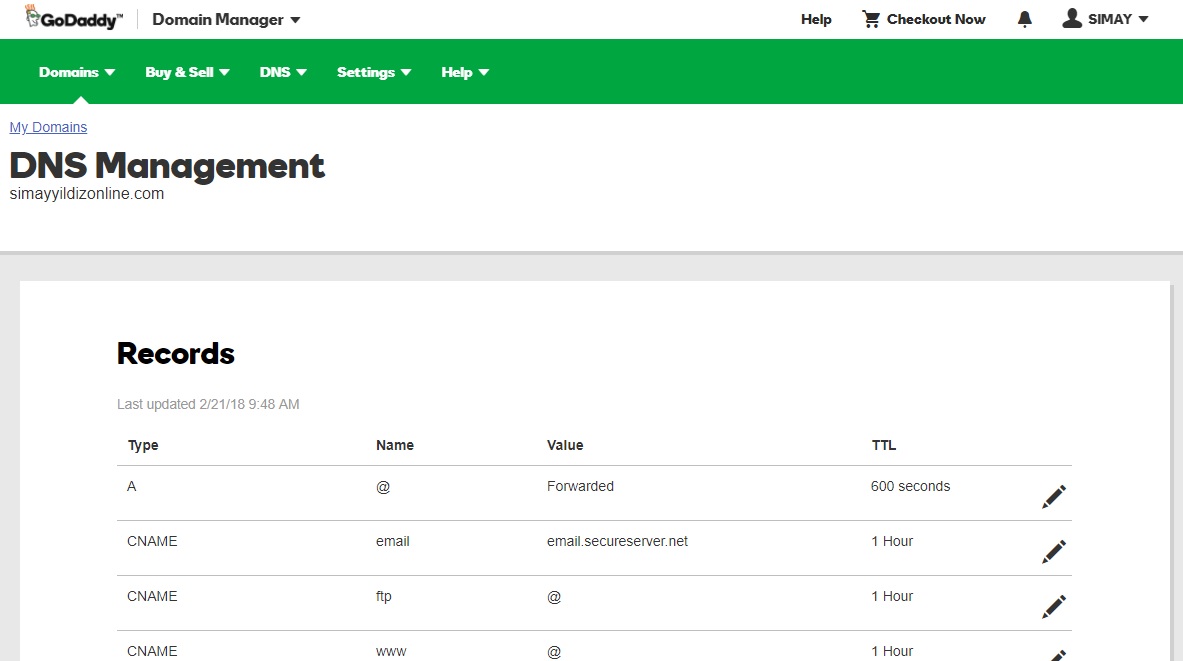
(4) قم بتحديث خوادم الأسماء إلى خوادم اسم مزود الاستضافة
هنا تبدأ العملية الفعلية لربط الدومين بالاستضافة الخاصة بك. انقر على الزر "تغيير" بجوار المكان الذي تظهر فيه عبارة "استخدام خوادم الأسماء الافتراضية".
لتتمكن من توجيه المجال الخاص بك إلى حساب الاستضافة الخاص بك، تحتاج إلى تحديد الخيار "مخصص" ؛ ليس افتراضي.
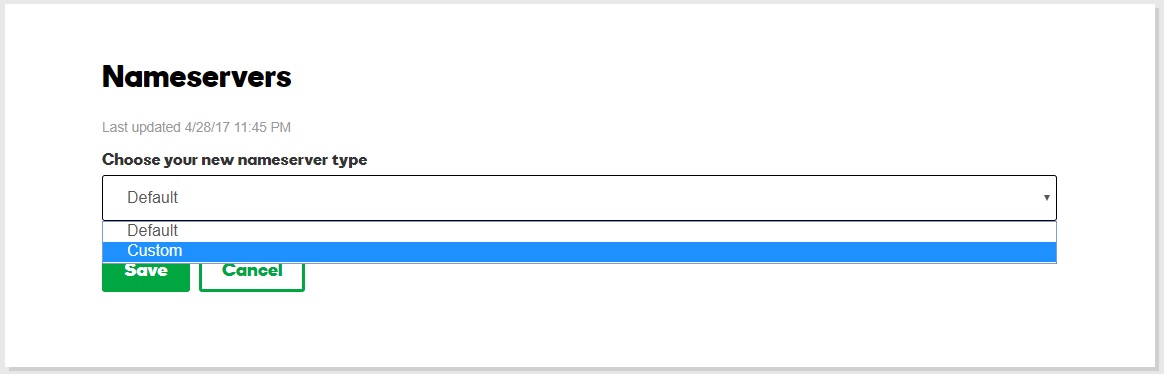
(5) قم بتحديث خوادم الاسم الخاصة بك
بعد تحديد الخيار "مخصص"، سترى سطرين أدناه يقولان "أدخل خادم الأسماء". لإكمال عملية ربط اسم المجال الخاص بك بحساب الاستضافة الخاص بك، قم بملء عناوين خادم الأسماء ؛ سيبدأ أحدهما بـ NS1 والآخر بـ NS2.
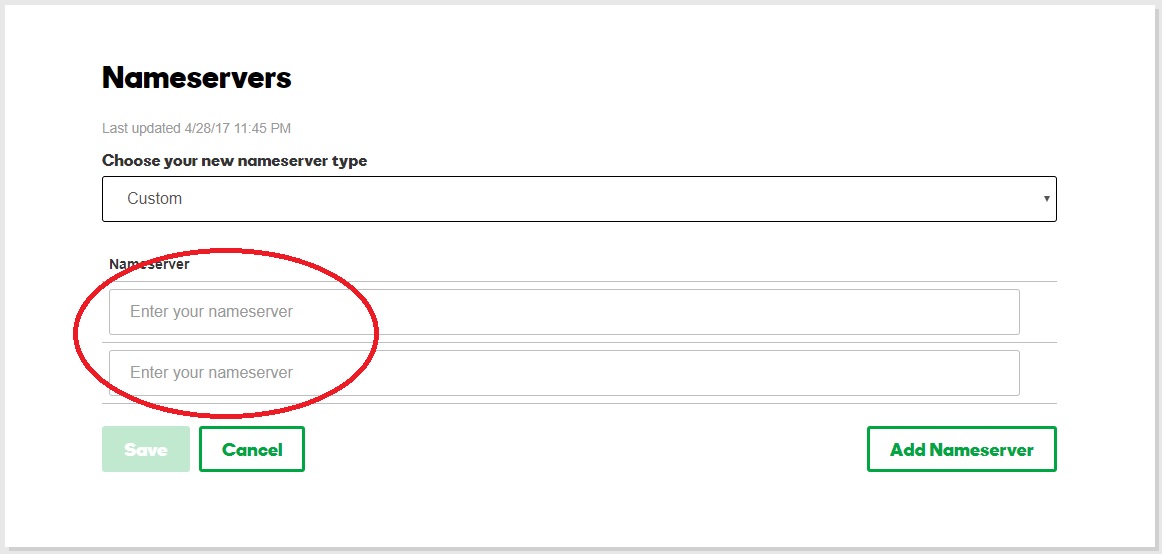
عند شراء خطة الاستضافة الخاصة بك، يرسل لك مزود الاستضافة عناوين خادم الأسماء التي تبدأ بـ NS1 و NS2 عبر البريد الإلكتروني. إذا كنت لا تعرف ما يجب عليك كتابته هنا، فتحقق من مجلدات البريد غير الهام أو تواصل مع مزود الاستضافة. بعد إدخال هذا العنوان في المربع المناسب، انقر على حفظ وبذلك تكون قد انتهيت.
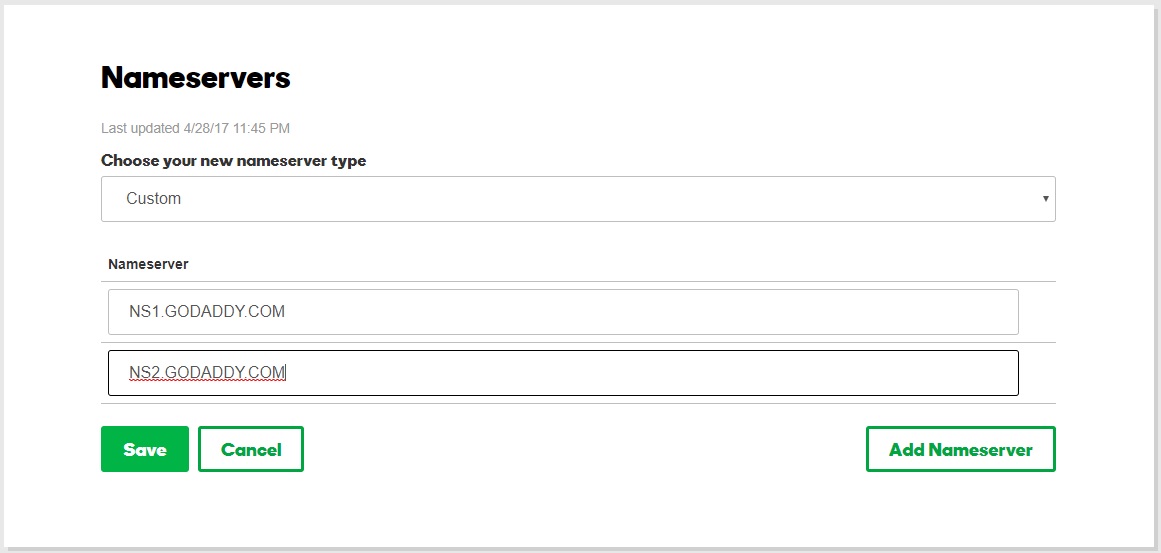
(6) لقد نجحت في ربط نطاقك بحساب الاستضافة الخاص بك!
لا داعي للذعر عندما تضغط على "حفظ" وتلاحظ أن موقعك على الويب لا يتم تحميله. من فضلك لا تنس أن الأمر قد يستغرق من 24 إلى 48 ساعة لنشر المعلومات على خوادم DNS.
(7) تحقق من الاتصال
يعد التحقق من ربط الدومين بالاستضافة الخطوة الأخيرة في إجراء الربط. يجب عليك التحقق من الربط للتأكد من إمكانية الزوار للوصول إلى موقع الويب الخاص بك. يجب عدم تخطي هذه الخطوة لأنها ضرورية.
للتحقق من الربط بين الاستضافة والدومين الخاص بك، يمكنك استخدام مجموعة متنوعة من الأدوات، مثل ping أو traceroute، للتحقق من عنوان IP الخاص بموقعك على الويب. يمكن الوصول إلى موقع الويب الخاص بك واختباره لمعرفة ما إذا كان يعمل باستخدام متصفح الويب.
يمكنك أيضًا التحقق من إعدادات DNS (خادم اسم المجال) للتأكد من أنها دقيقة باستخدام أدوات بحث DNS. ستعرض هذه الأدوات سجل A، وسجل CNAME، وإعدادات DNS الأخرى ذات الصلة بنطاقك بحيث يمكنك مقارنتها بالإعدادات المقترحة التي اقترحتها الشركة المضيفة.
يعد التأكد من ربط الاستضافة والمجال الخاص بك أمرًا بالغ الأهمية لضمان إمكانية وصول المستخدمين إلى موقع الويب الخاص بك. من خلال القيام بذلك، يمكنك التأكد من أن موقع الويب الخاص بك في متناول المستخدمين وأنه يمكنهم تحديد موقعه بسرعة. يمكنك دائمًا الحصول على المساعدة من موظفي خدمة العملاء في شركة الاستضافة إذا كنت تواجه مشكلات في تأكيد الاتصال.
GoDaddy، على سبيل المثال، يقدم دعمًا للعملاء ويمكنه مساعدتك في استكشاف أي مشكلات قد تواجهها وإصلاحها.
إليك الفيديو التالي بشرح خطوة بخطوة حول كيفية ربط الدومين بالاستضافة:
المشكلات الشائعة واستكشاف الأخطاء وإصلاحها عند ربط الدومين بالاستضافة.
عندما يتعلق الأمر بـ ربط الدومين بالاستضافة الخاصة بك، فهناك بعض المشكلات الشائعة التي يمكن أن تنشأ. يعد استكشاف هذه المشكلات وإصلاحها جزءًا أساسيًا من العملية، حيث يمكن أن تتسبب في حدوث تأخيرات وتمنع موقع الويب الخاص بك من البث المباشر.
إعدادات خادم الاسم غير صحيح
مشكلة شائعة هي تكوين خادم الاسم غير الصحيح. يحدث هذا عندما تقوم بإدخال معلومات خاطئة في إعدادات DNS (خادم اسم المجال) الخاصة بنطاقك. تخبر سجلات DNS الإنترنت بالمكان الذي تتم فيه استضافة موقع الويب الخاص بك، لذلك إذا كانت المعلومات غير صحيحة، فلن يمكن الوصول إلى موقع الويب الخاص بك. لإصلاح هذه المشكلة، ستحتاج إلى إعادة التحقق من إعدادات DNS الخاصة بك والتأكد من صحتها.
تأخير النشر
يعد تأخير النشر مشكلة محتملة إضافية. قد يستغرق نشر التغييرات التي تجريها على إعدادات DNS (أو نشرها) عبر الإنترنت بعض الوقت. هذا يعني أنه حتى بعد إجراء التغييرات اللازمة، قد لا يكون موقع الويب الخاص بك متاحًا على الفور. اعتمادًا على شركة الاستضافة الخاصة بك ومدى تعقيد موقع الويب الخاص بك، يمكن أن يستمر هذا التأخير في أي مكان من بضع دقائق إلى بضع ساعات.
يمكنك البدء بالتأكد من صحة إعدادات DNS لنطاقك قبل محاولة استكشاف هذه المشكلات وإصلاحها. يمكنك أن تطلب من موظفي الدعم في شركة الاستضافة الخاصة بك الحصول على إرشادات إذا لم تكن متأكدًا من كيفية المتابعة. يمكنهم مساعدتك على طول الطريق ومساعدتك في حل أي مشاكل قد تطرأ.
الأسئلة المتداولة (FAQs):
فيما يلي بعض الإجابات على الأسئلة المتداولة (FAQs):
كيف يمكنني الوصول إلى حساب مسجل النطاق الخاص بي؟
تتمثل الخطوة الحاسمة في ربط اسم المجال الخاص بك بحساب الاستضافة في الوصول إلى حساب مسجل المجال الخاص بك. تتم إدارة إعدادات خادم اسم المجال (DNS) بواسطة مسجل المجال الخاص بك.
فيما يلي دليل تفصيلي حول كيفية الوصول إلى حساب مسجل المجال الخاص بك:
- هل أنت على علم بمسجل المجال الخاص بك؟ تم تسجيل اسم المجال الخاص بك مع هذه الشركة. مثل GoDaddy، كتوضيح.
- قم بزيارة موقع الويب الخاص بمسجل المجال بعد أن تحدد هويته، وابحث عن رابط "تسجيل الدخول" أو "تسجيل الدخول".
- اكتب كلمة المرور ومعلومات الحساب الخاصة بك، والتي قد تتضمن عنوان بريدك الإلكتروني أو اسم المستخدم أو رقم معرف العميل.
- ابحث عن قسم "إعدادات DNS" أو "إدارة المجال". يمكنك الوصول إلى إعدادات DNS الخاصة بنطاقك هناك وإجراء التعديلات اللازمة.
- بعد ذلك، قم بإجراء التعديلات اللازمة لربط النطاق بحساب الاستضافة الخاص بك، مثل تغيير خوادم الأسماء أو سجلات A.
يمكنك إدارة إعدادات DNS الخاصة بنطاقك وربطه بحساب الاستضافة الخاص بك بمجرد تسجيل الدخول إلى حساب مسجل المجال الخاص بك.
هل يمكنني استخدام نفس مزود الاستضافة لعدة مجالات؟
بالتأكيد! إذا كنت تخطط لإطلاق مواقع ويب متعددة، فقد تتساءل عما إذا كان يمكنك استخدام نفس مزود الاستضافة لجميع هذه المواقع. الجواب نعم، في معظم الحالات.
تسمح لك استضافة GoDaddy باستضافة عدة مجالات على حساب استضافة واحد. يتم ذلك عادةً باستخدام المجالات الإضافية، والتي تسمح لك باستضافة مجالات ونطاقات فرعية إضافية على خطة الاستضافة الحالية الخاصة بك.
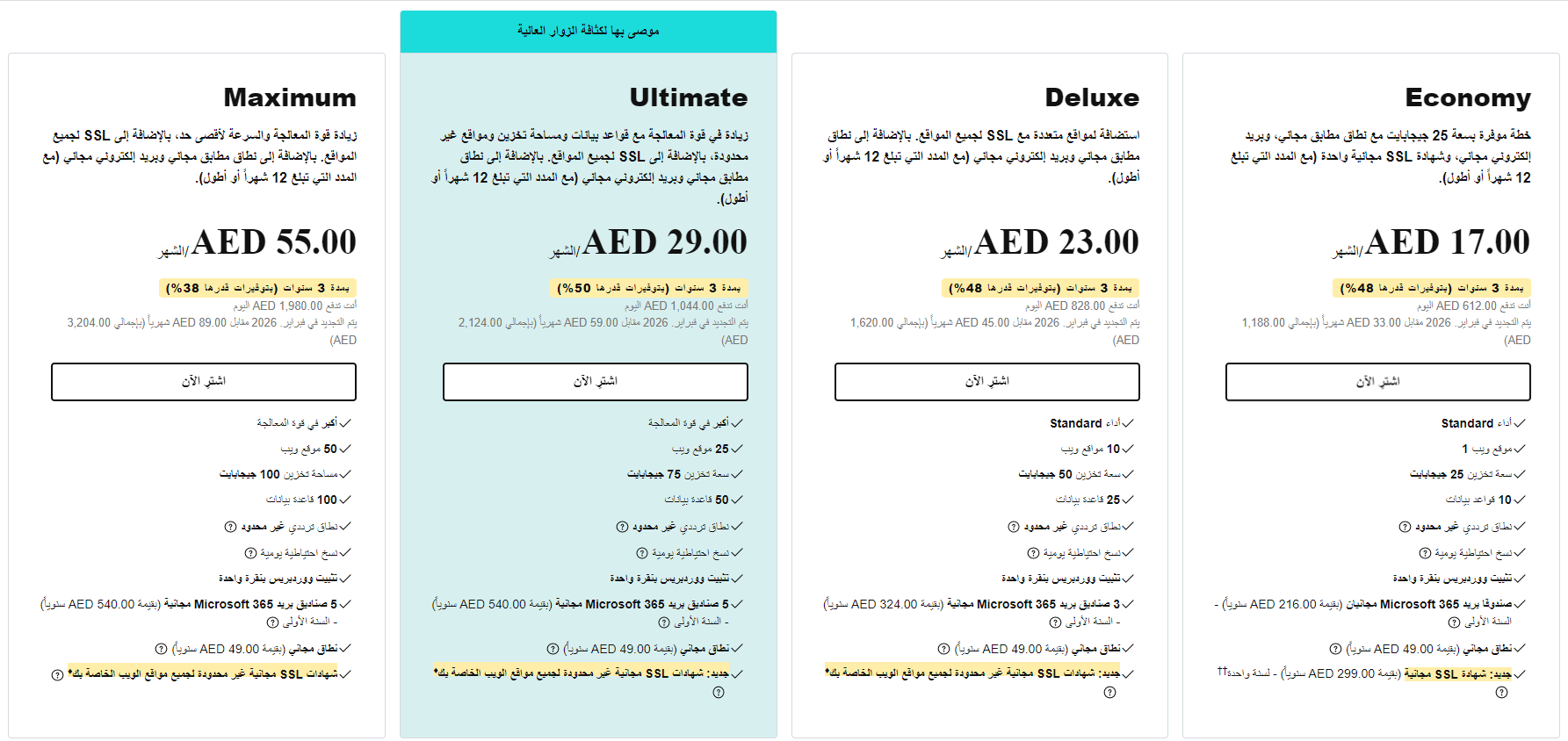
باستخدام المجالات الإضافية، يمكنك توفير المال على تكاليف الاستضافة وإدارة جميع مواقع الويب الخاصة بك من حساب استضافة واحد. ومع ذلك، من المهم أن تضع في اعتبارك أنه قد تكون هناك حدود لعدد المجالات الإضافية التي يمكنك استضافتها، اعتمادًا على خطة الاستضافة الخاصة بك. تحقق من تفاصيل خطة الاستضافة قبل شرائها.
عند إعداد مجال إضافي، ستحتاج إلى تكوين إعدادات DNS الخاصة بالمجال لجعله يشير إلى خوادم أسماء مزود الاستضافة. بمجرد الانتهاء من ذلك، يمكنك تثبيت ملفات موقع الويب الخاص بك والبدء في تخصيص موقعك، تمامًا كما تفعل مع مجال واحد.
لذلك، إذا كنت تتطلع إلى استضافة مواقع ويب متعددة، فيمكنك بالتأكيد استخدام GoDaddy كمزود استضافة لها جميعًا وحفظها. فقط تأكد من اختيار خطة استضافة توفر موارد كافية لدعم جميع مواقعك، وفكر في أي قيود على المجالات الإضافية قبل أن تبدأ. من خلال القيام بذلك، يمكنك توفير المال وتبسيط عملية إدارة موقع الويب الخاص بك.
ماذا يحدث إذا لم أقم بـ ربط الدومين بالاستضافة الخاصة بي؟
نُسئل هذا السؤال كثيرًا، ماذا سيحدث إذا لم أقم بـ ربط الدومين بالاستضافة الخاصة بي؟
إذا لم تقم بربطهما، فلن يكون موقع الويب الخاص بك في متناول المستخدمين. يعمل اسم المجال الخاص بك كعنوان يستخدمه الأشخاص للعثور على موقع الويب الخاص بك، بينما يقوم حساب الاستضافة الخاص بك بتخزين ملفات موقع الويب الخاص بك وإتاحتها عبر الإنترنت. بدون ربطهما معاً، لن يتمكن الزوار من الوصول إلى موقعك.
من المهم ربط الدومين بالاستضافة الخاصة بك في أقرب وقت ممكن حتى يمكن أن يكون موقع الويب الخاص بك مباشرًا ويبدأ في جذب الزوار. بمجرد ربط الاثنين معاً، يمكنك البدء في تخصيص موقع الويب الخاص بك وجعله يبدو ويعمل بالطريقة التي تريدها.
ما المدة التي تستغرقها التغييرات على خوادم الأسماء الخاصة بي حتى تصبح سارية المفعول؟
هناك اعتبار آخر مهم وهو المدة التي تستغرقها التغييرات التي تطرأ على خوادم الأسماء الخاصة بك. عندما تقوم بـ ربط الدومين بالاستضافة الخاصة بك، ستحتاج إلى تحديث إعدادات DNS (خادم اسم المجال) الخاصة بنطاقك للإشارة إلى خوادم أسماء موفر الاستضافة. عادةً ما يستغرق دخول هذه التغييرات حيز التنفيذ بضع ساعات، على الرغم من أنها قد تستغرق وقتًا أطول في بعض الأحيان. يُعرف هذا التأخير بالانتشار، وهو جزء طبيعي من العملية.

أثناء النشر، قد لا يكون موقع الويب الخاص بك متاحًا لبعض الزوار، ولكن هذا يجب أن يكون مؤقتًا فقط. بمجرد نشر التغييرات عبر الإنترنت، يجب أن يكون موقع الويب الخاص بك في متناول الجميع. إذا كنت تعاني من تأخير في الانتشار، فلا داعي للقلق. إنه جزء طبيعي من العملية، ويجب أن يكون موقع الويب الخاص بك متاحًا قريبًا. GoDaddy، على سبيل المثال، يوفر دعمًا للعملاء، ويمكننا مساعدتك في استكشاف أي مشكلات قد تواجهها أثناء عملية النشر وإصلاحها.
باختصار، يعد ربط الدومين بالاستضافة الخاصة بك أمرًا ضروريًا لجعل موقع الويب الخاص بك متاحاً الزوار. من المهم القيام بذلك في أسرع وقت ممكن، والتحلي بالصبر أثناء عملية التكاثر، والتي قد تستغرق بضع ساعات حتى تكتمل. إذا كانت لديك أي أسئلة أو كنت بحاجة إلى مساعدة في هذه العملية، فيمكنك دائمًا التواصل مع فريق دعم العملاء لدى مزود الاستضافة للحصول على المساعدة.